Comment réparer l'élément Apple Music ne peut pas être lu
Ce sera toujours amusant de sauvegarder vos chansons préférées sur votre appareil et de les écouter à tout moment. Si vous aimez utiliser Apple Music, vous êtes sûrement heureux de pouvoir diffuser tous les morceaux que vous aimez. Mais que se passerait-il si cette erreur, "cet élément Apple Music ne peut pas être lu”, se produisent soudainement? Que ressentiriez-vous ?
Ce problème est généralement causé par de nombreux facteurs et si vous voulez en être conscient, assurez-vous de continuer à lire car nous sommes sur le point de dévoiler ces informations dans cet article.
En plus de cela, nous devons également proposer des solutions pour résoudre le problème "Cet élément ne peut pas être lu" d'Apple Music et vous fournir un outil utile pour obtenez des chansons Apple Music pour une écoute hors ligne gratuite, ce qui évite de nombreux problèmes Apple Music. Ne vous inquiétez plus de la frustration, nous traiterons dès maintenant des actions que vous pouvez entreprendre pour résoudre ce dilemme.
Contenu de l'article Partie 1. Pourquoi Apple Music affiche le message "Cet élément ne peut pas être lu" ?Partie 2. Comment résoudre le problème Apple Music "Cet élément ne peut pas être lu"Partie 3. Comment rendre les morceaux Apple Music disponibles pour jouer hors lignePartie 4. Conclusion
Partie 1. Pourquoi Apple Music affiche le message "Cet élément ne peut pas être lu" ?
De nombreux utilisateurs ont manifesté leur intérêt et ont posé des questions sur cette erreur « L'élément Apple Music ne peut pas être lu » dans de nombreuses plateformes de médias sociaux et même dans les discussions de la communauté. Et, pour vous donner une réponse définitive à ce sujet, nous avons compilé les causes identifiées de ce problème.
Voici les raisons pour lesquelles l'erreur «Cet élément ne peut pas être lu» apparaît dans Apple Music.
- L'une des raisons possibles pour lesquelles un élément ne peut pas être lu sur l'application Apple Music est que vous n'êtes peut-être pas connecté au iCloud Bibliothèque musicale. Vous pouvez vérifier cela en regardant l'icône dans la partie supérieure droite de l'écran principal d'iTunes. Si vous avez vu une icône "Déconnecté", cela signifie que vous n'êtes pas connecté à la bibliothèque musicale iCloud. Assurez-vous de faire le processus de reconnexion.
- Parfois, la chanson à laquelle vous essayez d'accéder n'est pas disponible dans Apple Music ou dans la région où vous vous trouvez actuellement. Même si vous essayez de rechercher ces chansons, celles-ci apparaîtront toujours en gris.
- L'option « Restriction » peut être activée pour les pistes explicites.
- Il existe également des cas où l'artiste peut avoir apporté des modifications à l'album et pour résoudre ce problème, vous devez d'abord supprimer l'album de votre bibliothèque et essayer de le sauvegarder à nouveau.
- Vous avez peut-être une mauvaise connexion Internet (au cas où les chansons ne seraient pas téléchargées pour une écoute hors ligne).
- Il peut y avoir des bugs iTunes ou même système qui vous empêchent de lire des chansons Apple Music.
- L'appareil sur lequel vous essayez d'accéder aux chansons Apple Music est instable.
- Il peut y avoir des problèmes avec le serveur iCloud.
Votre pilote Apple installé peut être mis à jour de manière incorrecte.
Si vous rencontrez en permanence cette erreur "Impossible de lire l'élément Apple Music", ou certains problèmes tels que "l'application continue de sauter vos chansons", ou "Les chansons Apple Music ne peuvent pas être chargées", les causes peuvent être l'une des causes indiquées ci-dessus. Mais vous n'avez pas à vous inquiéter autant à ce sujet car il existe de nombreuses solutions que vous pouvez essayer. Nous sommes sur le point de discuter celles de la prochaine partie de cet article.
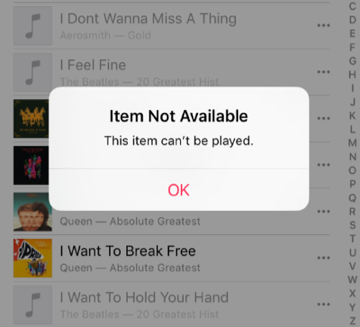
Partie 2. Comment résoudre le problème Apple Music "Cet élément ne peut pas être lu"
Maintenant que nous avons discuté de la cause commune de ce problème "Impossible de lire l'élément Apple Music", nous sommes maintenant sur le point de donner quelques solutions pour résoudre ce problème immédiatement.
Comment résoudre le problème "Cet élément ne peut pas être lu" sur Apple Music:
- Vérifiez la connexion Internet de votre appareil
- Assurez-vous d'activer votre bibliothèque musicale iCloud
- Essayez de redémarrer votre appareil
- Il pourrait y avoir des problèmes avec le service, alors vérifiez ceci
- Vérifiez si vous avez une application iOS ou iTunes mise à jour
- Essayez d'effectuer le processus de resynchronisation
- Essayez de contacter l'équipe d'assistance Apple
Vérifiez la connexion Internet de votre appareil
Comme mentionné initialement, l'une des causes possibles de l'erreur que nous essayons de résoudre est une connexion Internet instable. Vous devez vérifier si l'appareil que vous utilisez est correctement connecté au WiFi ou aux données mobiles. Assurez-vous d'utiliser une connexion à la fois.
Assurez-vous d'activer votre bibliothèque musicale iCloud
Il y a des cas où l'iPhone ou l'iPad que vous utilisez pour lire des chansons Apple Music désactive automatiquement la bibliothèque musicale iCloud. Cela entraîne l'impossibilité de télécharger pour conserver les chansons de l'application Apple Music. C'est pourquoi vous voyez peut-être la liste des pistes de chansons, mais vous ne pouvez pas les télécharger sur votre appareil.
Pour que vous puissiez vérifier si votre bibliothèque musicale iCloud est activée, vous pouvez passer à l'option "Paramètres" puis "Musique". Pour les utilisateurs d'ordinateurs Mac, vous pouvez le faire en vous dirigeant vers le bouton "Menu" suivi du bouton "iTunes", puis "Préférences". Si vous avez un ordinateur personnel Windows, allez dans le bouton "Menu" puis l'option "Modifier" suivi du bouton "Préférences".
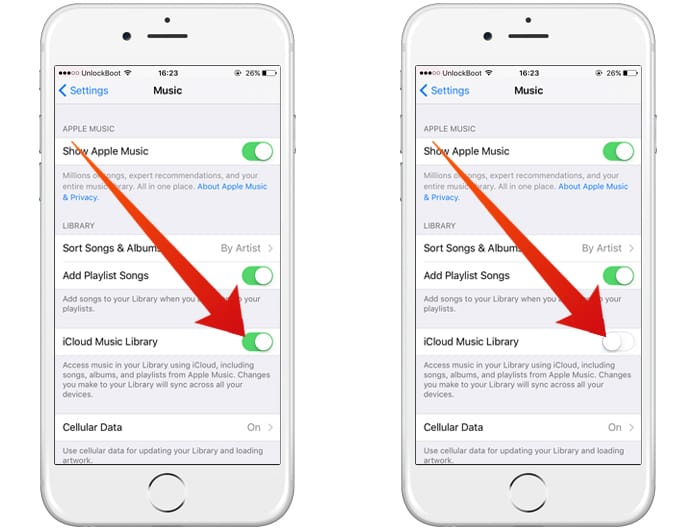
Essayez de redémarrer votre appareil
Si vous n'êtes pas sûr de la raison à l'origine de ce problème «l'élément Apple Music ne peut pas être lu», la pratique habituelle consiste à redémarrer ou à redémarrer l'appareil. Eh bien, ce n'est pas une solution infaillible, mais il y a des cas où cela fonctionne. Il n'y a rien à perdre si vous essayez. En fait, il vous suffit d'appuyer sur le bouton de redémarrage de votre appareil. Si cela fonctionne, tant mieux. Si ce n'est pas le cas, vous devrez peut-être essayer les autres options répertoriées.
Il pourrait y avoir des problèmes avec le service, alors vérifiez ceci
Une autre solution consiste à essayez de vérifier l'état du serveur d'Apple Music. Certainement, s'il y a quelque chose qui ne va pas, votre expérience d'écoute Apple Music est affectée. Vous n'avez rien à voir avec cela et vous avez juste besoin d'attendre un certain temps jusqu'à ce qu'Apple ait résolu ce problème.
Vérifiez si vous avez une application iOS ou iTunes mise à jour
Parfois, la cause de l'erreur est due à l'iOS ou iTunes pas mis à jour vers la dernière version. L'ancienne version pourrait avoir des bogues vous empêchant d'accéder aux chansons Apple Music que vous souhaitez lire. Afin de faire la mise à jour de votre iOS, dirigez-vous vers l'option "Paramètres" puis passez à "Général" et "Mise à jour du logiciel".
Si une mise à jour est disponible, continuez simplement avec elle. Afin de mettre à jour l'application iTunes vers la dernière version, rendez-vous dans le « Menu Pomme » puis « Préférences Système », et enfin « Mise à jour du logiciel ». Si vous utilisez iTunes sur un ordinateur Windows, allez sur le bouton "iTunes", puis "Aide", et cliquez sur le bouton "Vérifier les mises à jour". Vous verrez des instructions à l'écran, alors assurez-vous de les suivre.
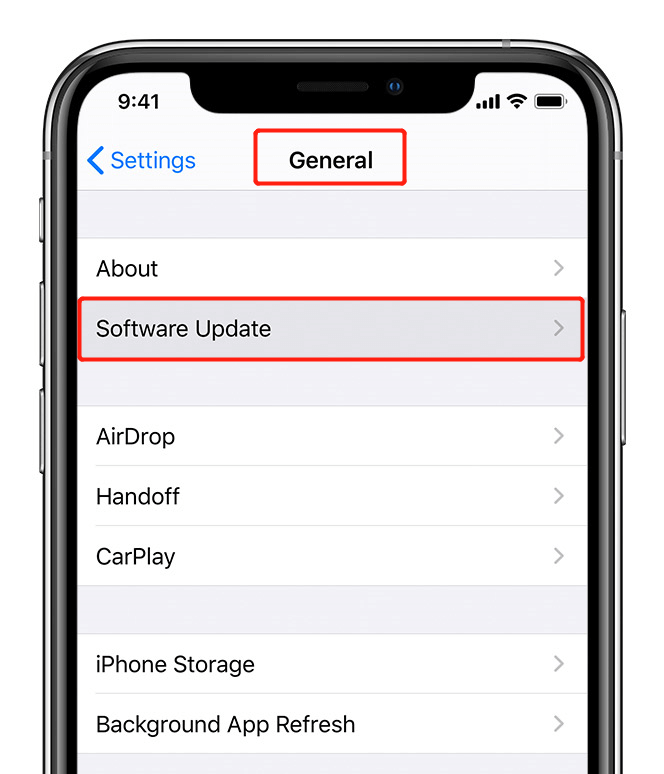
Essayez d'effectuer le processus de resynchronisation
Si vous rencontrez des problèmes pour lire des chansons Apple Music que vous avez synchronisées à partir de votre ordinateur, essayez d'éteindre à la fois votre bibliothèque musicale Apple Music et iCloud et vérifiez si les chansons seront lues maintenant. Certains utilisateurs disent que c'est une méthode efficace car cela a fonctionné pour eux.
Essayez de contacter l'équipe d'assistance Apple
La dernière option à laquelle vous pouvez recourir au cas où les premières ne fonctionneraient pas est d'essayer de contacter «l'équipe d'assistance Apple». Il existe des supports de service client qui traitent les préoccupations des clients à tout moment de la journée. Vous pouvez également essayer d'accéder à leur page communautaire ou à leurs comptes de médias sociaux comme Twitter pour faire part de vos préoccupations.
Les solutions mentionnées ci-dessus sont les plus couramment utilisées et essayées par beaucoup. Si vous rencontrez ce problème « L'élément Apple Music ne peut pas être lu » et que vous avez déjà essayé toutes ces recommandations mais que cela ne fonctionne toujours pas, vous devez alors rechercher un outil efficace pour conserver les chansons enregistrées sur votre appareil et pouvoir y jouer même si vous êtes hors ligne ou si vous n'utilisez aucun appareil iOS. C'est de cela que nous allons discuter ensuite.
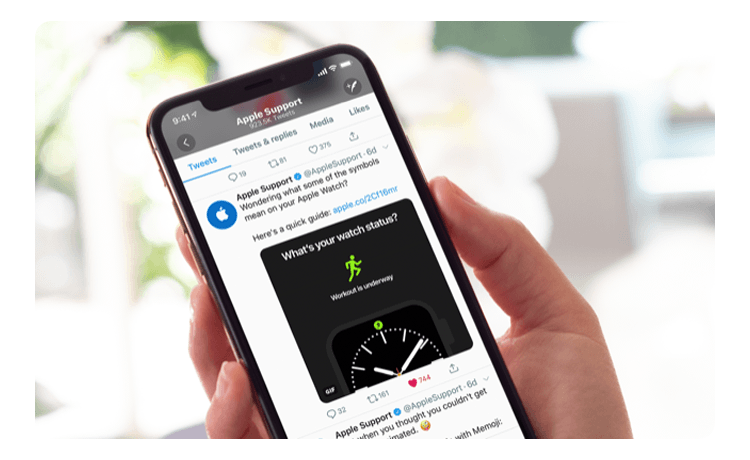
Partie 3. Comment rendre les morceaux Apple Music disponibles pour jouer hors ligne
La meilleure façon de conserver et de télécharger les chansons Apple Music que vous aimez en utilisant un outil qui a la capacité de supprimer la protection DRM des chansons et d'en télécharger autant que vous le souhaitez. Ici, nous voudrions recommander l'utilisation du TuneSolo Apple Music Converter.
Avec l'aide d' TuneSolo Apple Music Converter, vous pouvez facilement télécharger et conserver toutes les chansons Apple Music et pouvoir les lire même si vous n'avez pas d'abonnement ou de connexion de données, ce qui évite de nombreux problèmes, y compris l'erreur Apple Music Item Cannot Be Played.
Vous pouvez même partager les chansons téléchargées avec des amis ou des membres de la famille. Outre la possibilité de télécharger, cela peut également convertir les chansons aux formats disponibles.

Comment pouvez-vous utiliser celui-ci ?
- La première chose dont vous avez besoin est d'avoir cet outil installé sur votre ordinateur personnel. Les exigences d'installation ne sont que quelques-unes, il n'y a donc rien à craindre.
- Ajoutez toutes les chansons que vous souhaitez convertir en Tunesolo, choisissez un format de sortie et modifiez certains paramètres si vous le souhaitez.
- Une fois que tout a été réglé, vous devez cliquer sur le bouton « Convertir » pour enfin commencer le processus de téléchargement et de conversion.
L'ensemble du processus ne prendrait que du temps ! Les chansons converties seront prêtes et accessibles sur votre ordinateur. Vous pouvez les partager, les transférer et jouer dans n'importe quel lecteur multimédia !
N'est-ce pas une meilleure solution au problème ? Qu'est-ce que tu penses?

Partie 4. Conclusion
Ce "L'élément Apple Music ne peut pas être lu« Le problème n'est pas en fait un problème qui n'est pas du tout résolvable ! Vous avez beaucoup de choix à vérifier et un outil incroyable qui a la capacité de télécharger les chansons. Lequel parmi ceux ci-dessus avez-vous déjà essayé ? L'un des éléments ci-dessus fonctionne-t-il ?